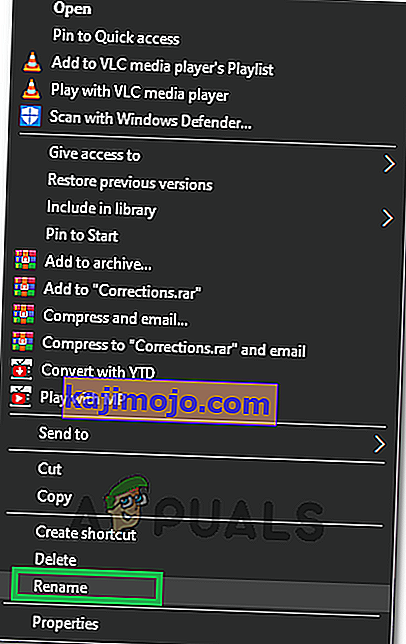Το Elder Scrolls IV: Oblivion ήταν ένα μεγάλο χτύπημα όταν κυκλοφόρησε και έθεσε το έδαφος για το Skyrim που είναι μια συνέχεια που έγινε το πιο δημοφιλές παιχνίδι της εποχής του. Το Oblivion μοιάζει με τον μεγαλύτερο αδερφό του και υπάρχουν άνθρωποι που το προτιμούν περισσότερο από το Skyrim

Μερικοί άνθρωποι αντιμετωπίζουν εξαιρετικά προβλήματα όταν προσπαθούν να ξεκινήσουν το παιχνίδι καθώς διακόπτεται αμέσως κατά την εκκίνηση και εμποδίζει τους χρήστες να το παίξουν σωστά. Το πρόβλημα εμφανίζεται συνήθως αμέσως μετά την έναρξη του παιχνιδιού και συνήθως δεν υπάρχει κωδικός σφάλματος ή παράθυρο που θα μπορούσε να εξηγήσει τι πραγματικά συνέβη.
Τι προκαλεί σφάλματα της λήψης κατά την εκκίνηση;
Ως επί το πλείστον, το πρόβλημα προκαλείται από τη μουσική εντός του παιχνιδιού, η οποία, και πάλι, οφείλεται σε ελλείποντα πακέτα κωδικοποιητών στους υπολογιστές των χρηστών. Το παιχνίδι μπορεί επίσης να αρχίσει να συντρίβει αφού έχετε αλλάξει πάρα πολλές ρυθμίσεις στο παιχνίδι ή τα αρχεία .ini.
Οι χρήστες που έχουν πολλές οθόνες στη ρύθμιση του παιχνιδιού τους θα πρέπει επίσης να εξετάσουν το ενδεχόμενο να απενεργοποιήσουν ορισμένες από αυτές ή να τροποποιήσουν ορισμένες ρυθμίσεις στις ιδιότητες του παιχνιδιού, καθώς το παιχνίδι είναι κάπως πολύ παλιό για ρυθμίσεις πολλαπλών οθονών.
Λύση 1: Διαγραφή του φακέλου Oblivion στο MyGames
Η διαγραφή αυτού του φακέλου θα πρέπει να αντικαταστήσει και να επαναφέρει τυχόν ακατάλληλες διαμορφώσεις που μπορεί να έχετε κάνει ή αυτές που ήταν buggy από την εγκατάσταση του παιχνιδιού και θα πρέπει να μπορείτε να τον εκτελέσετε σωστά μετά τη διαγραφή του φακέλου Oblivion που βρίσκεται στα Έγγραφα >> Τα παιχνίδια μου.
Σημειώστε ότι υπάρχει ένας φάκελος "Αποθηκεύσεις" μέσα στο φάκελο Oblivion και θα πρέπει σίγουρα να τον αφήσετε όταν διαγράφετε τα πάντα μέσα στο φάκελο Oblivion εάν θέλετε να συνεχίσετε από εκεί που σταματήσατε πριν αρχίσει να εμφανίζεται το σφάλμα.
- Πλοηγηθείτε στην απαιτούμενη θέση στην Εξερεύνηση αρχείων απλά ανοίγοντας ένα φάκελο και κάνοντας κλικ σε αυτόν τον υπολογιστή ή τον υπολογιστή μου από το αριστερό παράθυρο πλοήγησης ή αναζητώντας αυτήν την καταχώρηση στο μενού Έναρξη.

- Εν πάση περιπτώσει, σε αυτόν τον υπολογιστή ή στον υπολογιστή μου, κάντε διπλό κλικ για να ανοίξετε τον Τοπικό δίσκο και μεταβείτε στους Χρήστες >> Όνομα του λογαριασμού σας >> Έγγραφα >> Τα παιχνίδια μου >> Λήψη.
- Εισαγάγετε το φάκελο Oblivion και βεβαιωθείτε ότι έχετε επιλέξει όλα εκτός από το φάκελο "Αποθήκευση", κάντε δεξί κλικ και επιλέξτε την επιλογή Διαγραφή από το μενού περιβάλλοντος.
- Επανεκκινήστε το παιχνίδι στη συνέχεια, επανεκκινήστε το Steam και κάντε διπλό κλικ στο παιχνίδι από την καρτέλα Steam Library για να δείτε αν το Oblivion εξακολουθεί να διακόπτεται κατά την εκκίνηση.
Λύση 2: Εγκαταστήστε ένα πακέτο Codec
Η εγκατάσταση ενός ποιοτικού πακέτου κωδικοποιητή στον υπολογιστή σας είναι κάτι που πολλοί άνθρωποι παραλείπουν όταν κάνουν λήψη όλων των απαραίτητων για τον υπολογιστή τους. Ωστόσο, αυτό είναι λάθος και το σφάλμα του Oblivion κατά την εκκίνηση κάθε φορά που το ξεκινάτε είναι ένα από τα προβλήματα που μπορεί να προκληθούν από τη μη εγκατάσταση πακέτου κωδικοποιητή στον υπολογιστή σας. Ακολουθήστε τα παρακάτω βήματα για να το εγκαταστήσετε τώρα!
- Επισκεφτείτε αυτόν τον σύνδεσμο για να δείτε μια λίστα με τα διαθέσιμα πακέτα K-Lite Codec που μπορείτε να κατεβάσετε στον υπολογιστή σας. Μπορείτε απλά να επιλέξετε το Βασικό πακέτο και να το κατεβάσετε κάνοντας κλικ στο κουμπί Λήψη δίπλα στην καταχώρησή του.

- Κάντε κλικ στο Mirror 1 ή Mirror 2 από το επόμενο παράθυρο και περιμένετε να γίνει λήψη του εκτελέσιμου. Εντοπίστε το στο φάκελο Λήψεις και κάντε διπλό κλικ για να το ανοίξετε. Ακολουθήστε τις οδηγίες που θα εμφανιστούν στην οθόνη για να ακολουθήσετε τη διαδικασία εγκατάστασης στον υπολογιστή σας.
- Επανεκκινήστε τον υπολογιστή σας για να εφαρμόσετε τις αλλαγές και δοκιμάστε να εκτελέσετε το Oblivion τώρα για να δείτε εάν διακόπτεται κατά την εκκίνηση.
Σημείωση : Μια εναλλακτική λύση για εσάς εάν δεν είστε σε θέση ή δεν θέλετε να κάνετε λήψη πακέτων κωδικοποιητή στον υπολογιστή σας είναι να απενεργοποιήσετε τη μουσική από το παιχνίδι χρησιμοποιώντας το αρχείο διαμόρφωσης Oblivion.ini στο οποίο μπορείτε να έχετε εύκολη πρόσβαση. Ακολουθήστε τα παρακάτω βήματα για να επεξεργαστείτε σωστά αυτό το αρχείο και ελπίζουμε να τερματίσετε τα συνεχή σφάλματα.
- Πλοηγηθείτε στην απαιτούμενη θέση στην Εξερεύνηση αρχείων απλά ανοίγοντας ένα φάκελο και κάνοντας κλικ σε αυτόν τον υπολογιστή ή τον υπολογιστή μου από το αριστερό παράθυρο πλοήγησης ή αναζητώντας αυτήν την καταχώρηση στο μενού Έναρξη.
- Εν πάση περιπτώσει, σε αυτόν τον υπολογιστή ή στον υπολογιστή μου, κάντε διπλό κλικ για να ανοίξετε τον Τοπικό δίσκο και μεταβείτε στους Χρήστες >> Όνομα του λογαριασμού σας >> Έγγραφα >> Τα παιχνίδια μου >> Λήψη.
- Εισαγάγετε το φάκελο Oblivion και εντοπίστε ένα αρχείο που ονομάζεται Oblivion.ini. Κάντε δεξί κλικ στο αρχείο και επιλέξτε Άνοιγμα. Εάν ανοίξει το παράθυρο Επιλογή προγράμματος, επιλέξτε Σημειωματάριο και κάντε κλικ στο OK.

- Χρησιμοποιήστε το συνδυασμό πλήκτρων Ctrl + F ή κάντε κλικ στην επιλογή Επεξεργασία στο επάνω μενού και επιλέξτε την επιλογή Εύρεση από το αναπτυσσόμενο μενού για να ανοίξετε το πλαίσιο αναζήτησης.
- Πληκτρολογήστε MusicEnabled στο πλαίσιο και αλλάξτε την τιμή δίπλα του από 1 σε 0. Κάντε το ίδιο για "bDSoundHWAcceleration = 1" και "bSoundEnabled = 1". Αφού αλλάξετε τις τιμές τους, αποθηκεύστε τις αλλαγές σας κάνοντας κλικ στο "Αρχείο> Αποθήκευση".

- Δοκιμάστε να εκτελέσετε ξανά το παιχνίδι, για να ελέγξετε εάν το Oblivion διακόπτεται κατά την εκκίνηση μετά την εκτέλεση αυτών των βημάτων.
- Μπορείτε να αρχίσετε να γυρίζετε κάθε μία από τις τιμές τους μία προς μία, επειδή μόνο μία από αυτές τις ρυθμίσεις ενδέχεται να προκαλεί το σφάλμα.
Λύση 3: Διορθώσεις για χρήστες με πολλαπλές οθόνες
Εάν έχετε δύο ή περισσότερες οθόνες στη ρύθμισή σας, ενδέχεται να αντιμετωπίσετε προβλήματα με τα παιχνίδια να διακόπτονται συχνότερα από άλλους χρήστες και ίσως θελήσετε να απενεργοποιήσετε τις δευτερεύουσες οθόνες και να χρησιμοποιήσετε μόνο την κύρια οθόνη υπολογιστή για την προβολή του παιχνιδιού. Αυτό μπορεί να γίνει εύκολα χρησιμοποιώντας το συνδυασμό πλήκτρων Windows Key + P και επιλέγοντας μόνο την οθόνη του υπολογιστή στην κορυφή.
Εάν αυτό δεν λειτουργεί, μπορείτε να απενεργοποιήσετε πλήρως αυτές τις οθόνες, αλλά αυτά τα βήματα διαφέρουν ανάλογα με την κάρτα γραφικών που έχετε εγκαταστήσει: Intel, NVIDIA ή AMD.
- Χρήστες NVIDIA : Κάντε δεξί κλικ στην επιφάνεια εργασίας >> Πίνακας ελέγχου NVIDIA >> Καρτέλα οθόνης >> Ρύθμιση πολλαπλών οθονών >> Απενεργοποίηση όλων των οθονών εκτός από την οθόνη του υπολογιστή σας.
- Χρήστες AMD / ATI : Ανοίξτε το Κέντρο ελέγχου καταλύτη AMD >> Διαχείριση οθόνης >> Απενεργοποιήστε όλες τις οθόνες εκτός από την οθόνη του υπολογιστή σας.
Ωστόσο, οι χρήστες ανέφεραν ότι υπάρχουν μέθοδοι όπου μπορείτε να χρησιμοποιήσετε πολλές οθόνες και να διορθώσετε τα συνεχή σφάλματα, ακολουθώντας τα παρακάτω βήματα για το εκτελέσιμο Oblivion.exe.
- Εάν έχετε αγοράσει το παιχνίδι στο Steam, ανοίξτε τον πελάτη Steam PC κάνοντας διπλό κλικ στη συντόμευσή του στην επιφάνεια εργασίας ή αναζητώντας το στο μενού Έναρξη απλά πληκτρολογώντας "Steam" αφού πατήσετε το μενού Έναρξη ή την Αναζήτηση (Cortana) κουμπί.

- Μετά το άνοιγμα του προγράμματος-πελάτη Steam, κάντε κλικ για να ανοίξετε την καρτέλα Βιβλιοθήκη στο παράθυρο Steam στο μενού που βρίσκεται στο πάνω μέρος του παραθύρου και εντοπίστε την καταχώρηση Oblivion στη λίστα.
- Κάντε δεξί κλικ στο εικονίδιο του παιχνιδιού στη βιβλιοθήκη και επιλέξτε την επιλογή Properties από το μενού περιβάλλοντος που θα ανοίξει και βεβαιωθείτε ότι μεταβαίνετε στην καρτέλα Local Files στο παράθυρο Properties αμέσως και κάντε κλικ στο κουμπί Browse Local Files.

- Μπορείτε επίσης να αναζητήσετε το κύριο εκτελέσιμο του παιχνιδιού κάνοντας κλικ στο κουμπί μενού Έναρξη ή στο κουμπί αναζήτησης δίπλα του και πληκτρολογώντας Oblivion. Τέλος πάντων, κάντε δεξί κλικ στο εκτελέσιμο και επιλέξτε την επιλογή Άνοιγμα τοποθεσίας αρχείου από το μενού περιβάλλοντος που θα εμφανιστεί.
- Εντοπίστε το αρχείο Oblivion.exe, κάντε δεξί κλικ σε αυτό και επιλέξτε την επιλογή Properties από το αναπτυσσόμενο μενού. Μεταβείτε στην καρτέλα Συμβατότητα και αποεπιλέξτε τα πλαίσια καθαρά για τα οπτικά θέματα και τις καταχωρήσεις σύνθεσης επιφάνειας εργασίας, εάν μπορείτε να τα βρείτε.

- Επιβεβαιώστε τις αλλαγές και δοκιμάστε να επανεκκινήσετε το παιχνίδι για να δείτε αν εξακολουθεί να διακόπτεται κατά την εκκίνηση.
Λύση 4: Απεγκατάσταση του Cyberlink Power DVD 5
Αφού έλεγξε τα αρχεία καταγραφής σφαλμάτων που εμφανίστηκαν στον υπολογιστή του, ένας χρήστης παρατήρησε ότι το εργαλείο Cyberlink Power DVD 5 του προκάλεσε το πρόβλημα και τον έκανε να κάνει όλη την εργασία, ενώ στην πραγματικότητα το πρόβλημα μπορεί να λυθεί απλώς με την απεγκατάσταση του προγράμματος.
Το πρόγραμμα δεν είναι κακόβουλο λογισμικό ούτε ανεπιθύμητο. Είναι ένα νόμιμο λογισμικό που μπορεί να χρησιμοποιηθεί για τη διαχείριση δίσκων και αρχείων ISO, αλλά προκαλεί απλά ορισμένα ζητήματα που μοιάζουν με αυτό στο αρχείο καταγραφής σφαλμάτων:
Σφάλμα διαδρομής μονάδας: C: \ Program Files (x86) \ CyberLink \ Shared Files \ AudioFilter \ claud.ax
Δοκιμάστε να καταργήσετε την εγκατάσταση αυτού του εργαλείου και ελέγξτε αν εξακολουθούν να εμφανίζονται τα σφάλματα κατά την εκκίνηση:
- Πρώτα απ 'όλα, βεβαιωθείτε ότι έχετε συνδεθεί με λογαριασμό διαχειριστή, καθώς δεν θα μπορείτε να απεγκαταστήσετε προγράμματα χρησιμοποιώντας άλλα προνόμια λογαριασμού.
- Κάντε κλικ στο μενού Έναρξη και ανοίξτε τον Πίνακα Ελέγχου αναζητώντας το. Εναλλακτικά, μπορείτε να κάνετε κλικ στο εικονίδιο με το γρανάζι για να ανοίξετε τις ρυθμίσεις εάν χρησιμοποιείτε Windows 10.
- Στον Πίνακα Ελέγχου, επιλέξτε "Προβολή ως:" Κατηγορία στην επάνω δεξιά γωνία και κάντε κλικ στο Κατάργηση εγκατάστασης προγράμματος στην ενότητα Προγράμματα.

- Εάν χρησιμοποιείτε την εφαρμογή Ρυθμίσεις, κάνοντας κλικ στο Εφαρμογές θα ανοίξει αμέσως μια λίστα με όλα τα εγκατεστημένα προγράμματα στον υπολογιστή σας.
- Εντοπίστε την καταχώριση Cyberlink Power DVD 5 στη λίστα και κάντε κλικ σε αυτήν μία φορά. Κάντε κλικ στο κουμπί Κατάργηση εγκατάστασης πάνω από τη λίστα και επιβεβαιώστε τυχόν παράθυρα διαλόγου που ενδέχεται να εμφανιστούν. Ακολουθήστε τις οδηγίες που εμφανίζονται στην οθόνη για να απεγκαταστήσετε το Cyberlink Power DVD 5 και μετά να επανεκκινήσετε τον υπολογιστή σας.
Λύση 5: Αλλαγή εκτελέσιμων ονομάτων
Σε ορισμένες περιπτώσεις, θεωρήθηκε ως παράξενη λύση ότι το παιχνίδι λειτούργησε εάν άλλαξαν τα εκτελέσιμα ονόματά του. Επομένως, σε αυτό το βήμα, θα αλλάξουμε τα εκτελέσιμα ονόματα για το Oblivion. Για να γίνει αυτό:
- Μεταβείτε στον κύριο κατάλογο εγκατάστασης του παιχνιδιού.
- Κάντε δεξί κλικ στο "OblivionLauncher.exe" και επιλέξτε "Μετονομασία".
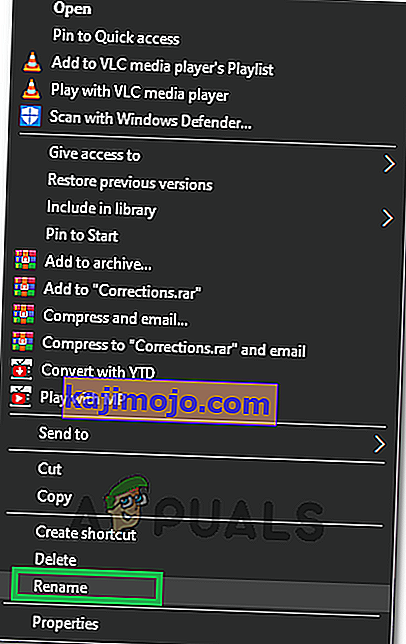
- Αλλάξτε το όνομά του σε οτιδήποτε άλλο.
- Τώρα, κάντε δεξί κλικ στο "Oblivion.exe" και αλλάξτε το όνομά του σε "OblivionLauncher.exe".
- Ελέγξτε αν το πρόβλημα παραμένει.
Λύση 6: Αλλαγή θέσης εγκατάστασης
Σε ορισμένες περιπτώσεις, το σφάλμα ενεργοποιείται εάν ο χρήστης εγκαταστήσει το παιχνίδι σε Program Files και περίεργα αυτό το σφάλμα επιδιορθώνεται για ορισμένους χρήστες εγκαθιστώντας το στο " C> Bethesda Softworks> Oblivion ". Επομένως, εγκαταστήστε το παιχνίδι στην προαναφερθείσα τοποθεσία και προτού το κάνετε, περάστε από τη δεύτερη λύση για να καταργήσετε εντελώς τα αρχεία διαμόρφωσης Oblivion στα Έγγραφα, επειδή δεν είναι απεγκατεστημένα από προεπιλογή.